谷歌浏览器怎么下载支持系统暗黑模式的版本
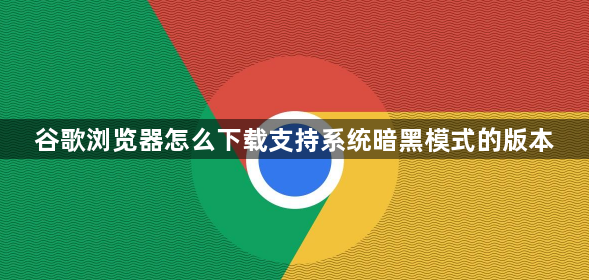
1. 访问官网下载
- 打开电脑或手机自带的浏览器→输入“Google Chrome 官方下载”进入官网→系统会自动识别设备类型并提供合适版本→点击下载按钮后,文件会保存到默认文件夹。找到安装包后,直接打开并根据提示完成安装。
2. 开启系统暗黑模式
- Windows系统:打开“设置”→进入“个性化”→选择“颜色”→在“选择模式”中切换为“深色”→Chrome会自动匹配系统主题。
- Mac系统:点击顶部菜单栏的“苹果图标”→选择“系统偏好设置”→进入“通用”→在“外观”中选择“深色”→Chrome窗口背景将同步变灰。
3. 浏览器内启用暗黑模式
- 打开Chrome→点击右上角三个点→选择“设置”→在左侧菜单中点击“外观”→勾选“深色”主题→关闭设置页面后立即生效。若需跟随系统自动切换,可选择“默认”选项。
4. 实验功能强制适配
- 在地址栏输入`chrome://flags/force-dark-mode-ui`→启用实验功能→重启浏览器后所有页面强制变暗(需手动关闭)。
5. 安装扩展程序
- 访问Chrome应用商店→搜索“Dark Reader”或类似插件→点击“添加到Chrome”→通过图标调节亮度对比度→支持按站点单独设置(如仅对特定网站启用深色)。
6. 移动端适配
- 手机用户需在系统显示设置中调整主题样式→Chrome会跟随变化→大部分内容页面也会自动适配,不需要手动调整。
通过以上步骤,可系统性地获取并设置Chrome暗黑模式版本,优先通过官网下载和系统适配保障基础功能,结合实验功能与扩展覆盖复杂场景,确保界面与网页内容适配。
相关教程
1
如何使用Chrome浏览器清理存储空间
2
谷歌浏览器缓存清理后加载速度体验总结
3
下载谷歌浏览器时系统提示已阻止未知来源程序
4
Google浏览器官网下载链接打不开的替代方案
5
Chrome浏览器下载失败提示文件被占用处理
6
如何通过Chrome浏览器优化JavaScript的加载顺序
7
谷歌浏览器网页书签分类管理技巧
8
Chrome与Brave哪个浏览器更隐私友好
9
谷歌浏览器在哪里查看浏览器进程占用内存大小
10
如何删除谷歌浏览器的下载记录
